いつも「マネーフォワード クラウド会計・確定申告」をご利用いただきまして、誠にありがとうございます。
2023年8月8日(火)より、「Amazonビジネス」とのデータ連携において、連携方式を「API方式」に変更いたします。
「API方式」のメリットや詳細については、以下のガイドをご参照ください。
Q. API連携のメリットを教えてください。
そのため、本事象には該当いたしません。
対象ページ
データ連携>登録済一覧
対象のお客さま
- マネーフォワード クラウド会計・確定申告をご利用中のお客さま
- 「Amazonビジネス」でビジネスアカウント管理者権限のアカウントをご利用中のお客さま ※2023年9月11日追記
- 2023年7月11日以前に「Amazonビジネス」をデータ連携していたお客さま
変更内容の詳細
2023年8月8日(火)より、「Amazonビジネス」とのデータ連携方式を「API方式」に変更いたします。
変更後の再連携方法
2023年8月8日(火)以降に「Amazonビジネス」の再連携操作を行う場合は、以下のガイドを参照して連携操作を行ってください。
「Amazonビジネス」とのデータ連携で再連携操作を行う方法について教えてください。
変更後の仕様
「API方式」への変更に伴い、マネーフォワード クラウド会計・確定申告の「データ連携」機能においても以下の点が変更となります。
- 連携先として新たに事業者名やグループ名称を追加取得する。
- 消費税の情報を「商品代」とは別の明細で取得する。
すでに「Amazonビジネス」と連携済みの場合は、必要に応じて以下のご対応をお願いいたします。
連携先として新たに事業者名やグループ名称を追加取得する点について
金融機関に紐づく補助科目の変更
マネーフォワード クラウド会計・確定申告では、連携サービスとのデータ連携時に、サービス名やアカウント名などをもとに補助科目を自動で作成します。
今回の「API方式」への変更においても新しい補助科目が自動で作成されるため、必要に応じて「データ連携」>「登録済一覧」画面で金融機関に紐づく補助科目を変更してください。
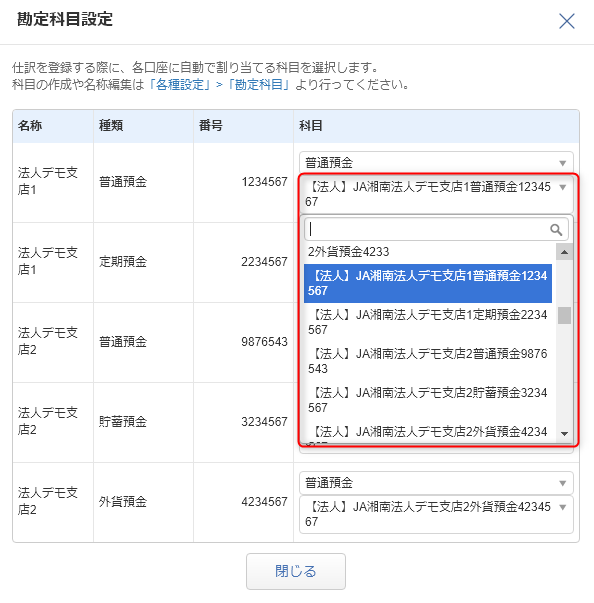
※画像は一例です。連携サービスにより各名称の表示は異なります。
紐づく補助科目の変更方法については、以下のガイドをご参照ください。
Q. 自動連携している口座の「勘定科目」を変更したい。
表示設定の確認
「連携サービスから入力」画面や「明細一覧」画面には、「連携サービスの選択」画面で表示設定になっている連携サービスの明細のみ表示されます。
そのため、「連携サービスの選択」画面で新しいアカウント名の口座にチェックが入っているかをご確認ください。
チェックが入っていない場合は、チェックボックスにチェックを入れ、「保存」ボタンをクリックしてください。
操作方法の詳細は以下のガイドをご参照ください。
「連携サービスの選択」の使い方
消費税の情報を「商品代」とは別に取得する点について
「API方式」に切り替わる前は、配送料などの手数料分についても、「商品代」に含めた状態で取得し、「手数料」は税抜金額を取得していました。
これに対して、「API方式」で取得する明細については、「商品代」を税抜で取得し、「消費税」を別の明細として取得します。
詳細はこちらのお知らせをご確認ください。 ※2023年12月18日追記
具体例
条件
- 商品代: 1,000円
- 配送料:373円
- 消費税: 137円
「API方式」に切り替わる前に取得した明細
- 商品代:1,137円
- 配送料:373円
「API方式」で取得する明細
- 商品代: 1,000円
- 配送料:373円
- 消費税:137円
処理方法について ※2023年9月29日追記
マネーフォワード クラウド会計・確定申告では、経理方式が「税込」「税抜(内税)」の場合、「仮払消費税」「仮受消費税」が自動計算される仕組みです。
そのため、「各種設定」>「事業者」画面で設定している経理方式に応じて、以下のように仕訳を登録する想定です。
- 「税込」「税抜(内税)」の場合:仕訳を「税込」で登録する。
- 「税抜(別記)」の場合:「仮払消費税」「仮受消費税」の科目を使用して消費税分の仕訳を別途登録する。
「事業者」画面の「経理方式」で設定内容を確認し、仕訳の登録を行ってください。
詳細は税理士や税務署などの専門機関にご相談ください。
今後も皆さまのご要望に基づき、新機能開発・機能改善を進めてまいります。
ご意見・ご要望がございましたら、お問い合わせ窓口よりお送りください。
※本サポートサイトは、マネーフォワード クラウドの操作方法等の案内を目的としており、法律的またはその他アドバイスの提供を目的としたものではありません。当社は本サイトに記載している内容の正確性・妥当性の確保に努めておりますが、実際のご利用にあたっては、個別の事情を適宜専門家に相談するなど、ご自身の判断でご利用ください。



